Tilføje en AI-genereret formular med flere trin vha. Copilot (forhåndsversion)
[Dette emne er en foreløbig udgivelse af dokumentationen, og der kan forekomme ændringer.]
Du kan nemt tilføje en formular med flere trin på dit Power Pages-websted ved at bede Copilot om at oprette den for dig. Beskriv den formular, du skal bruge, i sidechatten med copilot. Copilot bygger en formular til flere trin med et eller flere trin baseret på din beskrivelse og opretter et eksempel. Gennemgå formularen og dens trin, før du føjer den til siden.
Vigtigt
- Dette er en forhåndsversion af funktionen.
- Forhåndsversionsfunktionerne er ikke beregnet til produktionsformål og kan have begrænset funktionalitet. Disse funktioner er tilgængelige før en officiel udgivelse, så kunderne kan få tidlig adgang og give feedback.
- Denne funktion understøtter ikke input på et andet sprog end engelsk.
Forudsætninger
Sådan bruges AI-baserede Copilot-funktioner i Power Pages:
- Dit browsersprog skal være angivet til amerikansk-engelsk.
Oprette en formular med flere trin
Sådan bruges Copilot til at oprette en formular med flere trin:
Gå til arbejdsområdet Sider, og vælg en side til formularen.
Vælg knappen Copilot på kommandolinjen.
Angiv en beskrivelse af formularen i tekstfeltet copilot. Du kan f.eks. bede Copilot om at oprette en programformular til kreditkort.
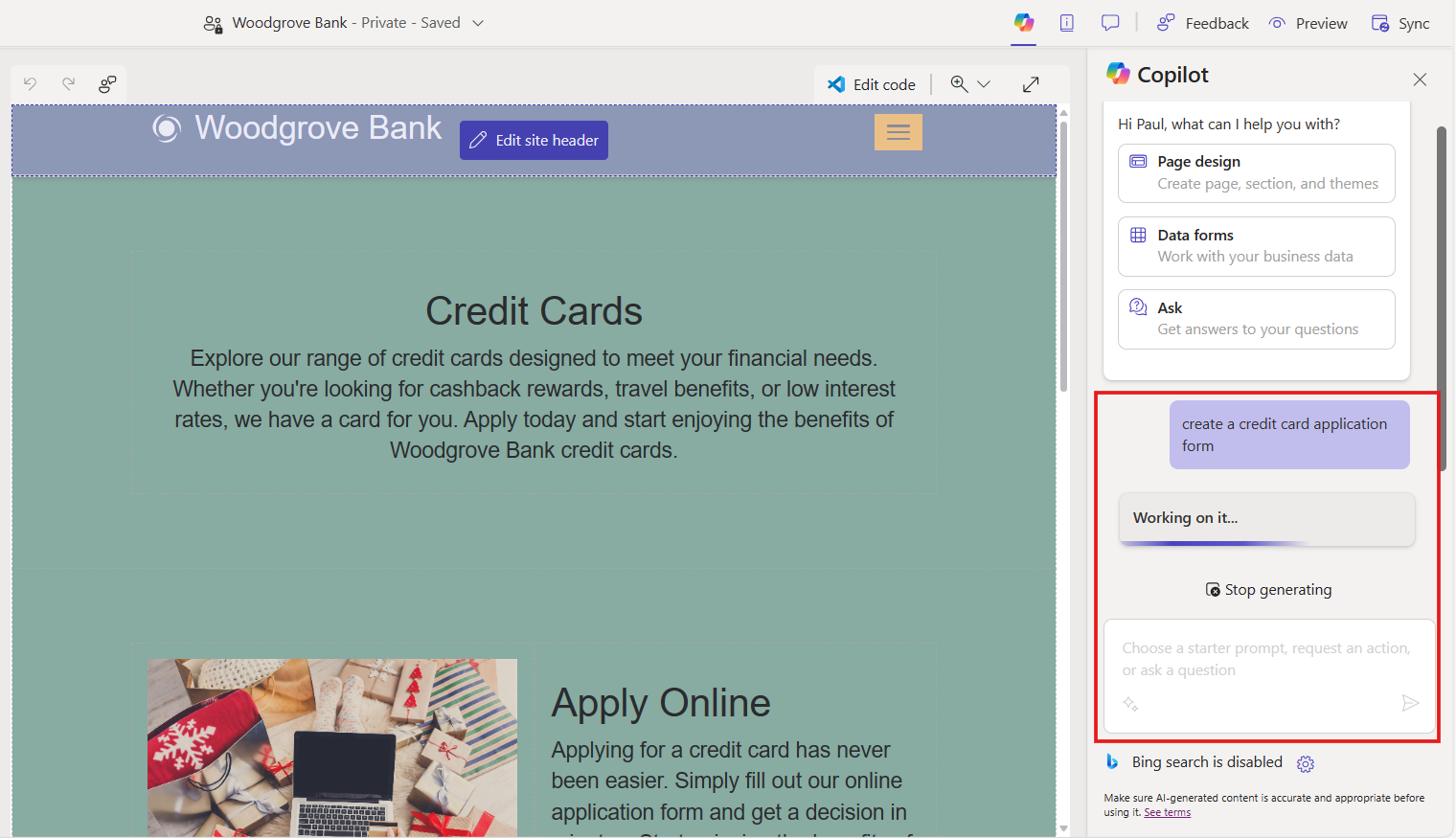
Hvis der findes tabeller, der er relevante for prompten, foreslår systemet, at eksisterende tabeller bruges. Du kan vælge at oprette formularen ved hjælp af den foreslåede eksisterende tabel eller manuelt vælge en anden eksisterende tabel. Når du vælger en eksisterende tabel, oprettes formularen ved hjælp af eksisterende kolonner i tabellen.
Når der ikke er et forslag til en tabel, oprettes formularen, vises et eksempel på formularen på lærredet, og værktøjslinjen Gennemse denne formular vises nederst på lærredet. I dette tilfælde oprettes der automatisk en ny tabel for dig.
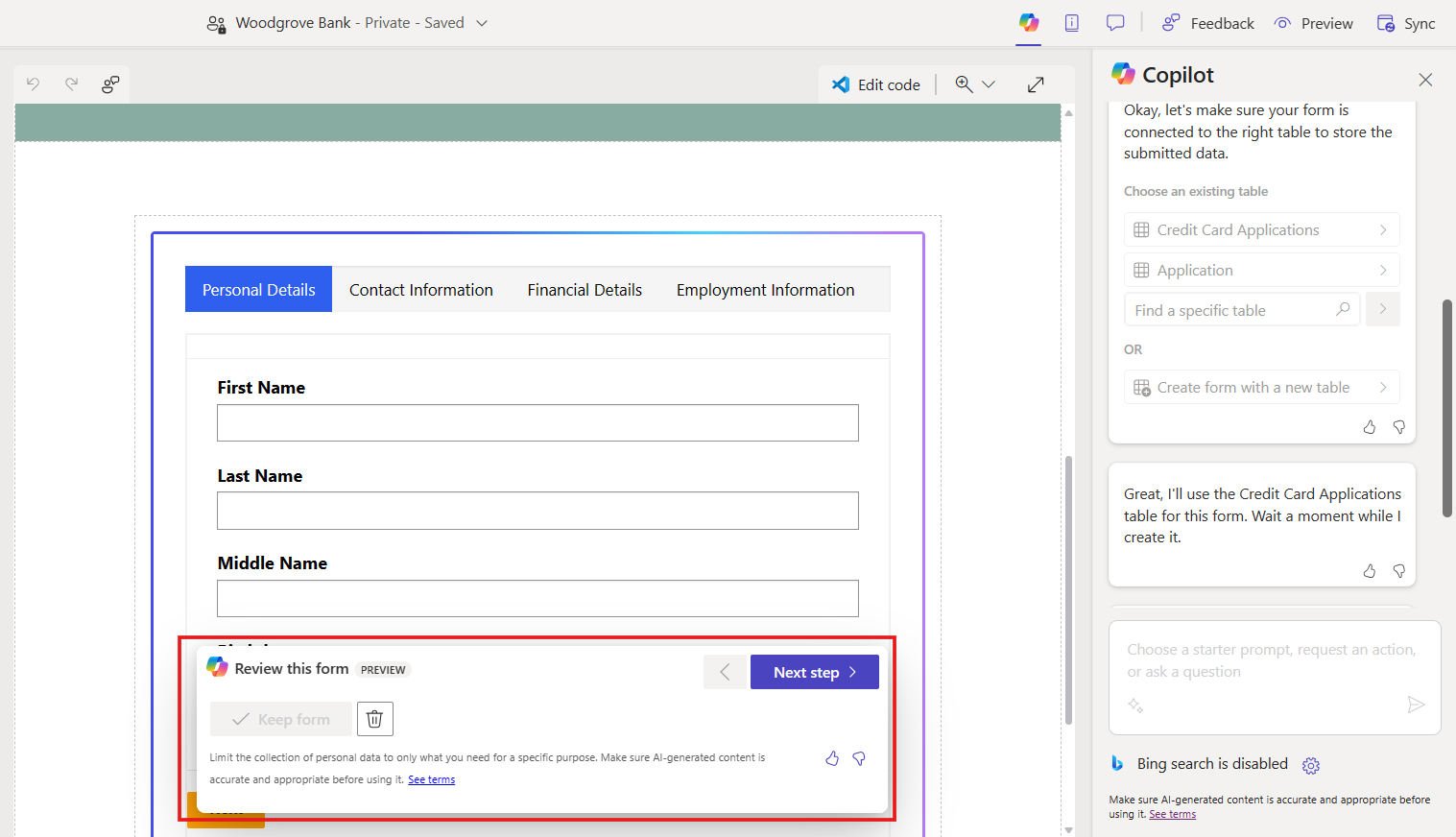
Gennemse hvert trin. Beslut derefter, om du vil bevare formularen eller slette den. Hvis du vælger at føje formularen til siden, kan du redigere den ved hjælp af design studio's eksisterende funktionalitet på samme måde som for andre komponenter.